在PS中如何给圆形添加射线效果的颜色渐变?
来源:网络收集 点击: 时间:2024-08-13【导读】:
在PS中给圆形添加射线效果的颜色渐变,有些朋友不会制作,下面,我详细讲解下制作方法,希望可以帮到朋友们。品牌型号:联想V14系统版本:windows10软件版本:PS20.0.0方法/步骤1/5分步阅读 2/5
2/5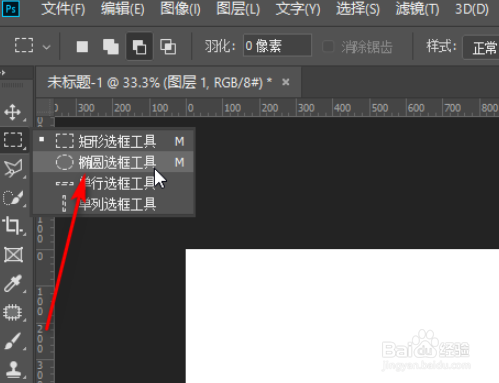
 3/5
3/5 4/5
4/5 5/5
5/5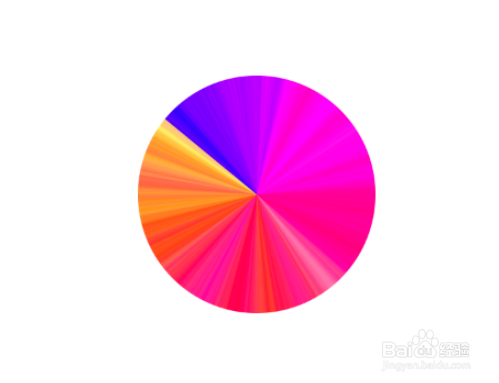 PS软件
PS软件
启动PS,进入到软件主界面,CTRL+N新建文档,按CTRL+SHIFT+N,新建一个空白图层。然后,在上面和左侧标尺各拉出一条水平参考线一条垂直参考线。
 2/5
2/5如下图所示,在左侧工具栏中,选择椭圆框选工具,鼠标点在两条参考线的相交点,按SHIFT+ALT键,再拉动鼠标,画出一个以参考线相交点为中心的正圆形选区。
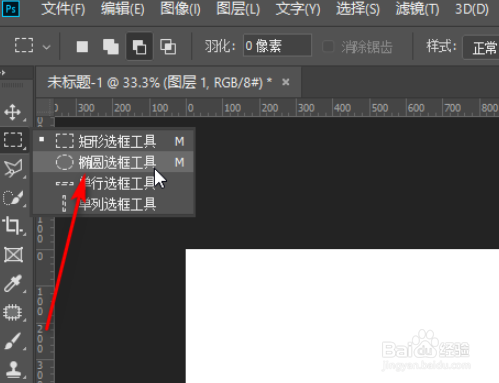
 3/5
3/5按G键,调出渐变工具,在上面的属性栏中,设置渐变颜色“亮丽色谱”;设置渐变模式为:角度渐变。
 4/5
4/5鼠标点在两条参考线的相交点,拉到正圆的边缘位置,放开鼠标。
 5/5
5/5放开鼠标后,射线效果的颜色渐变就生成了。按CTRL+D,取消圆形选区,把两条参考消除。给圆形添加射线效果的颜色渐变制作完成。
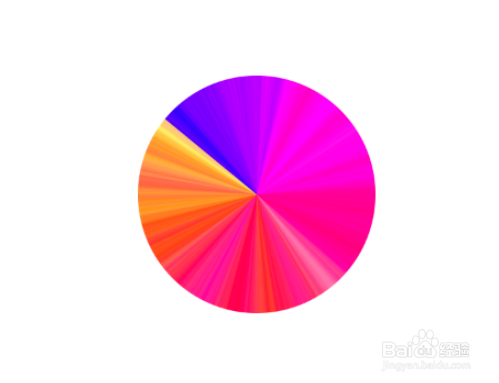 PS软件
PS软件 版权声明:
1、本文系转载,版权归原作者所有,旨在传递信息,不代表看本站的观点和立场。
2、本站仅提供信息发布平台,不承担相关法律责任。
3、若侵犯您的版权或隐私,请联系本站管理员删除。
4、文章链接:http://www.1haoku.cn/art_1116700.html
上一篇:奇迹MU:真红之刃手游攻略之恶魔广场
下一篇:ps怎么绘制拼图形状
 订阅
订阅